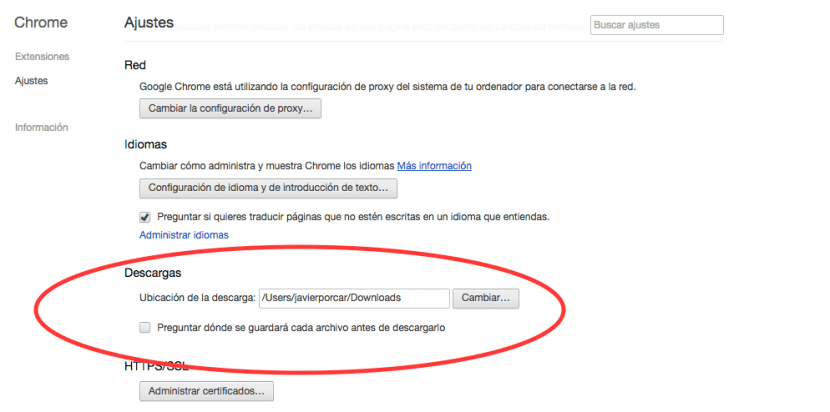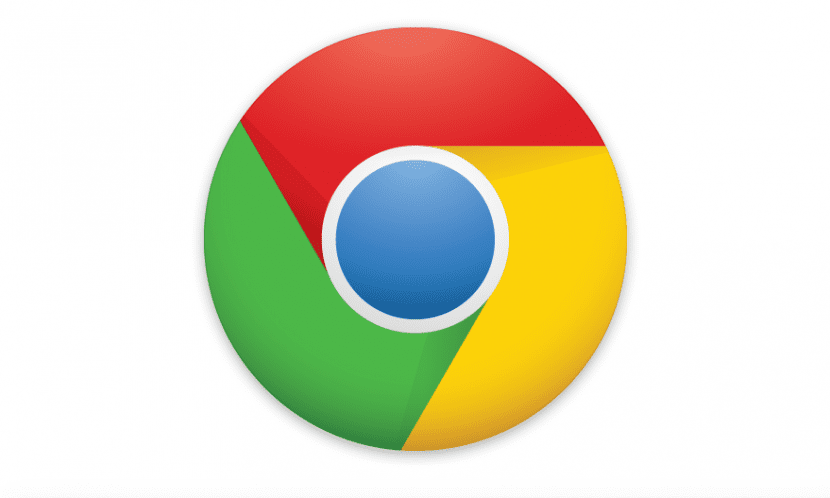
Mac 사용자들 사이에서는 브라우저 사용에 대한 취향이 다릅니다. 그중 일부는 Safari 만 사용하지만 다른 사람들은 최소한 Safari, Chrome, Firefox 또는 Opera와 같은 가장 일반적인 것간에 전환하는 것을 좋아합니다.
우리 각자가주는 용도는 매우 특별합니다. 포럼을 살펴보면 누가 업무용으로, 다른 하나는 여가 시간에 사용하거나 기본 브라우저를 사용하지만 기본 브라우저에서 재생하지 않는 특정 순간 또는 비디오 재생을 위해 다른 사람을 예약하는 사람을 찾습니다.
따라서, 한 작업에 한 브라우저를 사용하고 다른 작업에 다른 브라우저를 사용하는 경우 다운로드 한 파일이 다른 대상에있는 것이 일치합니다.. 따라서 Google 크롬의 기본 위치를 변경하려면 방법을 설명합니다.
- 먼저 Google 크롬을 열고 환경 설정으로 이동합니다. 도구 모음에서 찾을 수 있습니다. Chrome을 클릭하면 환경 설정이 표시됩니다. 주소 표시 줄에 다음을 입력하여 동일한 결과를 얻을 수 있습니다. 크롬 : // 설정 /
- Chrome 환경 설정은 팝업 메뉴 나 새 창으로 표시되지 않습니다. 대신 확장 및 설정이 포함 된 설정이라는 새 탭이 열립니다.
- 설정 섹션으로 이동하면 하단에 옵션이 표시됩니다. «고급 옵션보기»
- 섹션으로 이동합니다 다운로드. 여기에서 두 가지 작업을 수행 할 수 있습니다. 기본적으로 다운로드 할 위치를 변경하거나 다운로드 할 위치를 매번 시스템에 요청하도록합니다. 첫 번째 옵션에서 변경을 클릭하고 파일이 저장 될 폴더를 여는 메뉴를 살펴 봅니다. 대신 "다운로드하기 전에 각 파일을 저장할 위치 확인" 많은 파일을 다운로드하여 필요에 가장 적합한 대상 폴더에 직접 배치 할 때 적합합니다.
완료되면 마지막 클라우드 서비스와 같이 존재하지 않으므로 저장 버튼을 찾지 마십시오. 즉, 탭을 닫을 수 있으며 설정이 저장됩니다.